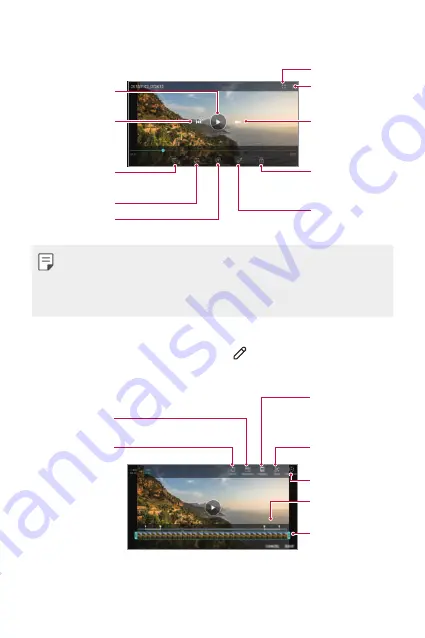
Applications utiles
111
Lire une vidéo
Ouvrir avec QSlide.
Accéder à des
options
supplémentaires.
Avancer
rapidement une
vidéo.
Verrouiller ou
déverrouiller
l'écran.
Modifier une vidéo.
Choisir le rapport
d'écran.
Rembobiner la
vidéo.
Suspendre ou lire
une vidéo.
Créer un fichier GIF.
DTS:X 3D Surround.
•
Pour régler le volume, faites glisser le côté droit de l'écran vidéo vers le haut
ou le bas.
•
Pour régler la luminosité de l'écran, faites glisser le côté gauche de l'écran
vers le haut ou vers le bas.
Modifier des vidéos
1
Lors de l'affichage d'une vidéo, touchez .
2
Utilisez divers effets et outils d'édition pour modifier la vidéo.
Créer
automatiquement
une séquence vidéo
de 15, 30 ou 60
secondes.
Annuler la
modification.
Régler la résolution.
Créer un film en
utilisant différents
effets.
Sélectionner une
partie pour en modifier
la vitesse de lecture.
Régler la durée de la
vidéo.
Lancer l'éditeur de
vidéos KineMaster.
3
Touchez
ENREGISTRER
pour sauvegarder les modifications.
Summary of Contents for G7 ThinQ
Page 6: ...Custom designed Features 01 ...
Page 47: ...Basic Functions 02 ...
Page 81: ...Useful Apps 03 ...
Page 127: ...Settings 04 ...
Page 155: ...Appendix 05 ...
Page 169: ...For Your Safety 06 ...
Page 176: ...Safety Guidelines 07 ...
Page 205: ...Fonctions personnalisées 01 ...
Page 247: ...Fonctions de base 02 ...
Page 283: ...Applications utiles 03 ...
Page 328: ...Paramètres 04 ...
Page 356: ...Annexe 05 ...
Page 370: ...Pour votre sécurité 06 ...
Page 377: ...Directives de sécurité 07 ...
















































